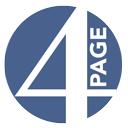Weitere Bausteine vom neuen Design ab sofort verfügbar.
Liebe page4 User
ab sofort haben wir einen weiteren Teil des umfangreiches Updates online gestellt. Ab sofort wird die komplette Optik des Bearbeitungsmenüs durch neue Icons und neue Farben dargestellt und es gibt zwei weitere Paletten mit neuen Funktionen. Unter dem Hauptmenü, welches so aussieht:
findet man unter den zusätzlichen Werkzeugen die Punkte Inhalte und Sidebar. Damit werden Paletten geöffnet, die frei auf dem Bildschirm verschoben werden können und alle aktuell verfügbaren Inhaltselemente für die Seiten und die Sidebar enthalten.
Neue Inhalte kann man zusätzlich auf folgende Art hinzufügen:
a) Mit Drag&Drop: Einfach ein Inhaltselement in der Palette anfassen und mit gedrückter Maustaste auf die Seite oder die Sidebar schieben und an der Stelle loslassen, wo das Element angelegt werden soll. Das System erkennt den Platz und das Element und legt dort ein neues, leeres Element an. Du kannst in einer Spalte beliebig viele Elemente untereinander anlegen.
b) Mit Klick und Point: Einfach ein Inhaltselement anklicken. Auf der Seite oder der Sidebar werden alle Stellen, an denen Du das Element platzieren kannst, mit einem Platzhalter angezeigt. Setze die Maus auf den gewünschten Platz und klicke erneut, um dort das gewünschte Element anzulegen.
Natürlich kannst Du weiterhin die Toolbar nutzen, um Elemente wie bisher anzulegen. Abgesehen von der Optik der neuen Icons hat sich hier nichts verändert.
Alle leeren Elemente enthalten nun einen kurzen Hinweistext, der im ausgeloggten Zustand nicht sichtbar ist. Das XHMTL-Element, welches nun schlicht HTML-Element genannt wird, ist zukünftig mit einer eindeutigen Nummer gekennzeichnet, damit Du jederzeit anhand der Nummer erkennen kannst, um welches Element es sich handelt. Die Nummer, mit einer # gekennzeichnet, wird beim Bearbeiten des Inhaltes in der Titelleiste angezeigt.
Mehr Infos wie immer auf unserem Blog auf unserer Hauptseite.
Die Untermenüs sind ebenfalls alle überarbeitet worden und an die neue Optik angepasst.
Neuer Dialog zum Anmelden auf Deiner Webseite ebenfalls online.
Der neue Dialog hat bereits die Technik und Optik der zukünftigen Benutzeroberfläche, ähnlich wie die Dialoge zum Bearbeiten von Reihen und Spalten. Wenn Du Dich auf Deiner Webseite anmeldest, erscheint ab sofort folgender Dialog:Das neue Logo (4) wird künftig auf allen Dialogen erscheinen. Es wird keine Versionsnummern mehr geben, da wir ständig neue Funktionen veröffentlichen, die automatisch für alle User verfügbar sind, sofern diese die entsprechende Version. Manche Funktionen wie die kürzlich vorgestellten Reihen und Spalten sind nur für die Premiumversion verfügbar. Das neue Design wird aber für alle Versionen verfügbar sein. Die Überarbeitung der kompletten Dialoge zum Bearbeiten der Inhalte wird noch eine ganze Zeit auf sich warten lassen, der erste Schritt ist jetzt erfolgt und zeigt Dir schon einmal die Richtung, in der sich page4 entwickeln wird. Wir hoffen, Euch gefällt das neue Outfit ebenso wie uns.
Bis bald
Manfred